- Autora Abigail Brown [email protected].
- Public 2023-12-17 06:42.
- Última modificació 2025-01-24 12:05.
Un formulari de dades d'Excel és una manera convenient d'introduir dades a una base de dades d'Excel i de veure una fila d'informació en un full de treball sense desplaçar-se pel full. Els formularis de dades llisten els encapçalaments de les columnes en un full de càlcul de manera que es pugui veure una fila sencera de dades alhora. Els formularis de dades també s'utilitzen per cercar registres i editar registres existents.
Les instruccions d'aquest article s'apliquen a Excel 2019, 2016, 2013, 2010; i Excel per a Microsoft 365.
Afegiu la icona del formulari d'entrada de dades a la barra d'eines d'accés ràpid
El primer pas per utilitzar el formulari d'entrada de dades és afegir la icona Formulari a la barra d'eines d'accés ràpid. Aquesta és una operació única. Un cop afegida, la icona Formulari romandrà disponible a la barra d'eines d'accés ràpid.
La barra d'eines d'accés ràpid s'utilitza per emmagatzemar dreceres a les funcions que s'utilitzen amb freqüència a Excel. També és on podeu afegir les dreceres a les funcions d'Excel que no estan disponibles a la cinta.
Per afegir la icona Formulari a la barra d'eines d'accés ràpid:
- Seleccioneu la Personalitza la barra d'eines d'accés ràpid fletxa desplegable.
-
Tria Més ordres.

Image -
Al quadre de diàleg Opcions d'Excel, assegureu-vos que la pestanya Barra d'eines d'accés ràpid estigui seleccionada.
- Seleccioneu Trieu ordres de la fletxa desplegable i trieu Totes les ordres.
-
Desplaceu-vos per la llista alfabètica d'ordres i seleccioneu Formulari.

Image - Selecciona Afegeix.
-
Seleccioneu D'acord per afegir el botó Formulari a la barra d'eines d'accés ràpid de la.

Image - Trobareu el botó Formulari a l'extrem dret de la Barra d'eines d'accés ràpid.
Afegiu els noms dels camps de la base de dades
El formulari d'entrada de dades és una de les eines de dades integrades d'Excel. Per utilitzar el formulari, proporcioneu els encapçalaments de les columnes que voleu utilitzar a la vostra base de dades, feu clic a la icona Formulari i Excel s'encarregarà de la resta.
La manera més senzilla d'afegir els noms dels camps al formulari és escriure'ls a les cel·les del full de treball. El formulari pot incloure fins a 32 encapçalaments de columnes.
Per seguir aquest tutorial, obriu un full de treball d'Excel en blanc i introduïu les dades de l'encapçalament de la columna a les cel·les A1 a E1 tal com es mostra a la imatge següent:
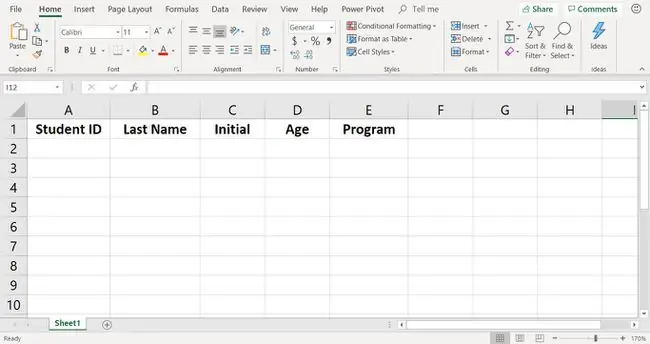
Obre el formulari d'entrada de dades
Un cop el vostre full de treball contingui els encapçalaments de les columnes, és hora d'obrir el formulari d'entrada de dades.
- Seleccioneu la cel·la A2 per convertir-la en la cel·la activa.
-
Vés a la Barra d'eines d'accés ràpid i selecciona Formulari.

Image -
Al quadre de diàleg d'advertència, seleccioneu D'acord.

Image -
El formulari que conté tots els encapçalaments de les columnes apareix a la pantalla.

Image - Ara esteu preparat per utilitzar el formulari per introduir dades.
Afegiu registres de dades amb el formulari
Afegir registres al full de treball és simplement una qüestió d'escriure les dades als camps del formulari correctes.
Afegiu el primer registre al full de treball introduint les dades als camps del formulari al costat dels encapçalaments correctes:
- ID de l'estudiant: SA267-567
- Cognom: Jones
- Inicial: B.
- Edat: 21
- Programa: idiomes
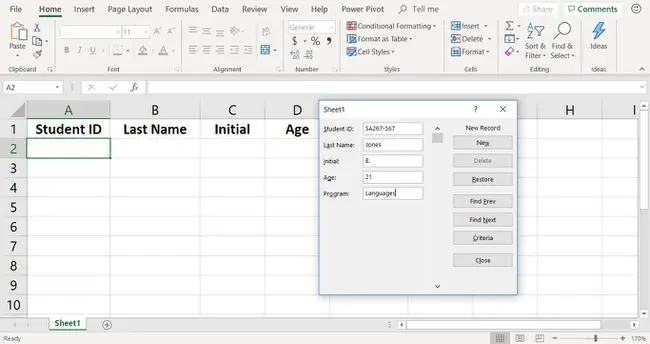
Premeu la pestanya per passar d'un camp a un altre. Seleccioneu Nou per afegir el registre al full de treball i per esborrar els camps del segon registre.
Afegiu el segon registre al full de treball:
- ID de l'estudiant: SA267-211
- Cognom: Williams
- Inicial: J.
- Edat: 19
- Programa: ciència
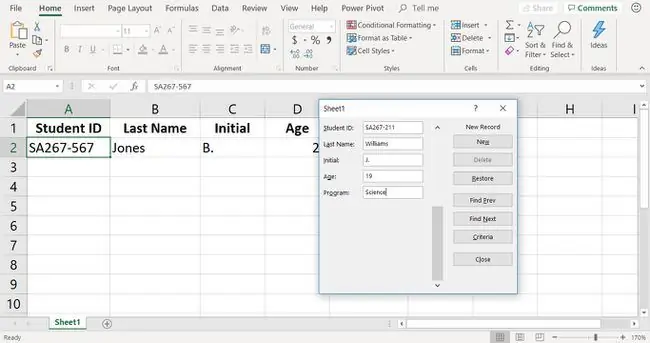
Seleccioneu Nou quan hàgiu acabat d'afegir el registre.
Quan introduïu dades similars, com ara els números d'identificació de l'estudiant (només els números posteriors al guió són diferents), feu servir copiar i enganxar per accelerar l'entrada de dades.
Per afegir els registres restants a la base de dades del tutorial, utilitzeu el formulari per introduir les dades que es mostren a la imatge següent a les cel·les A4 a E11.
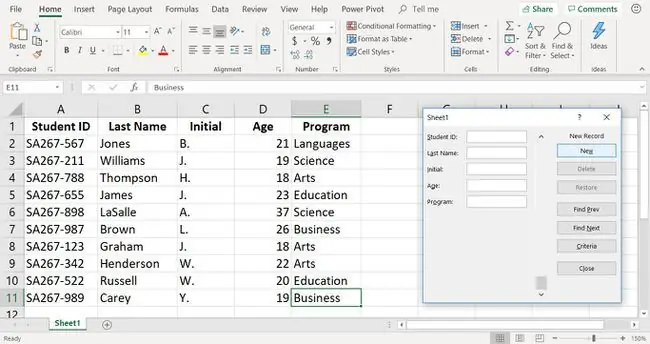
Feu servir les eines de dades del formulari
A mesura que s'afegeixen més registres al full de treball, és important mantenir la integritat de les dades. Manteniu les dades actualitzades i rellevants corregint errors de dades, actualitzant registres, eliminant registres obsolets i suprimint registres duplicats.
El formulari d'entrada de dades conté diverses eines que faciliten la cerca, la correcció i la supressió de registres de la base de dades. Aquestes eines es troben a la part dreta del formulari i inclouen:
- Trobar l'anterior i Trobar el següent: desplaceu-vos cap endavant i cap enrere pel full de treball un registre a la vegada.
- Suprimeix: suprimeix els registres del full de treball.
- Restaurar: desfer els canvis a un registre. La restauració funciona quan es mostra un registre al formulari. Quan s'accedeix a un altre registre o es tanca el formulari, la restauració queda inactiva.
- Criteri: cerqueu registres al full de treball en funció de criteris específics, com ara el nom, l'edat o el programa.
Cerca registres amb un nom de camp
A continuació s'explica com utilitzar el formulari d'entrada de dades per cercar registres a la base de dades amb un encapçalament de columna, com ara Cognoms, Edat o Programa.
-
Al formulari d'introducció de dades, seleccioneu Criteri.

Image Quan seleccioneu Criteri, els camps del formulari s'esborren del formulari; no s'elimina cap registre del full de treball.
- Coloqueu el cursor al quadre de text Programa i escriviu Arts per cercar tots els estudiants inscrits al programa d'Arts.
-
Selecciona Cerca el següent

Image -
Les dades del primer registre que coincideix amb els criteris de cerca apareixen al formulari.

Image Per fer canvis al registre, suprimiu el text existent i introduïu les dades correctes.
- Seleccioneu Cerca el següent per mostrar registres addicionals que coincideixen amb els criteris de cerca.
Cerca registres amb diversos noms de camp
El formulari també es pot utilitzar per cercar registres utilitzant diversos criteris. Per exemple, per cercar estudiants que tinguin 18 anys i estiguin inscrits al programa Arts. Només es mostren al formulari els registres que coincideixen amb els dos criteris.
- Seleccioneu Criteris.
- Coloqueu el cursor al quadre de text Edat i escriviu 18.
-
Coloqueu el cursor al quadre de text Programa i escriviu Arts.

Image - Selecciona Cerca el següent.
- Les dades del primer registre que coincideix amb els criteris de cerca apareixen al formulari.
- Seleccioneu Cerca el següent per mostrar registres addicionals que coincideixen amb els criteris de cerca.






